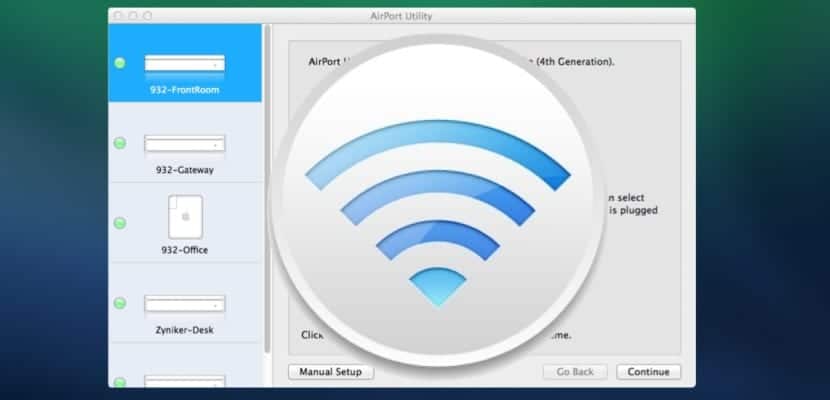
Es scheint, dass die Verkäufe des Mac unterschiedlich waren und dass sie gestiegen sind, was Apple sicherlich genießen wird. Die Tatsache, dass diese Art von Computern mehr Benutzer erreicht Es ist das Ergebnis von Millionen von Menschen, die die Apfelwelt mit einem iPhone oder iPad beginnen.
Viele von diesen Geräten entscheiden sich für den Sprung vom PC zum Mac, umso mehr, wenn diejenigen von Cupertino das System ihrer Computer modifizieren und viele ihrer Funktionen vereinfachen. Einerseits ist es etwas, was erfahrene Benutzer nicht gut denken, sondern für diejenigen, die Die erstmalige Ankunft auf dieser Plattform ist zu begrüßen.
Eines der Dinge, die Sie wissen sollten, ist, dass es auf einem Mac nicht dasselbe "WLAN deaktivieren" ist wie "Verbindung zu einem bestimmten WLAN-Netzwerk trennen". In der oberen Menüleiste befindet sich ein Symbol, das den AirPort darstellt, dh alles, was mit dem zu tun hat WiFi drahtlose Netzwerke. Durch Klicken auf das Symbol wird ein Dropdown-Menü geöffnet, in dem Sie das gewünschte WiFi-Netzwerk aus den von uns erreichbaren auswählen können.
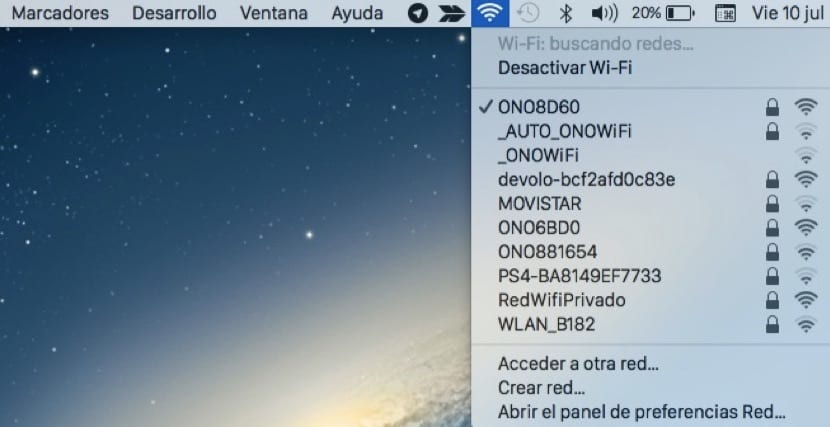
Mit der Einführung neuer Funktionen in OS X Yosemite für die drahtlose Kommunikation zwischen Geräten sollten Sie AirPort jedoch manchmal nicht deaktivieren, sondern die Verbindung zu einem bestimmten WiFi-Netzwerk trennen. Nun, die meisten Benutzer Wenn Sie die Verbindung zu einem WiFi-Netzwerk trennen, wird AirPort deaktiviert. Dies wird in der Dropdown-Liste angeboten, die wir Ihnen bereits gezeigt haben.
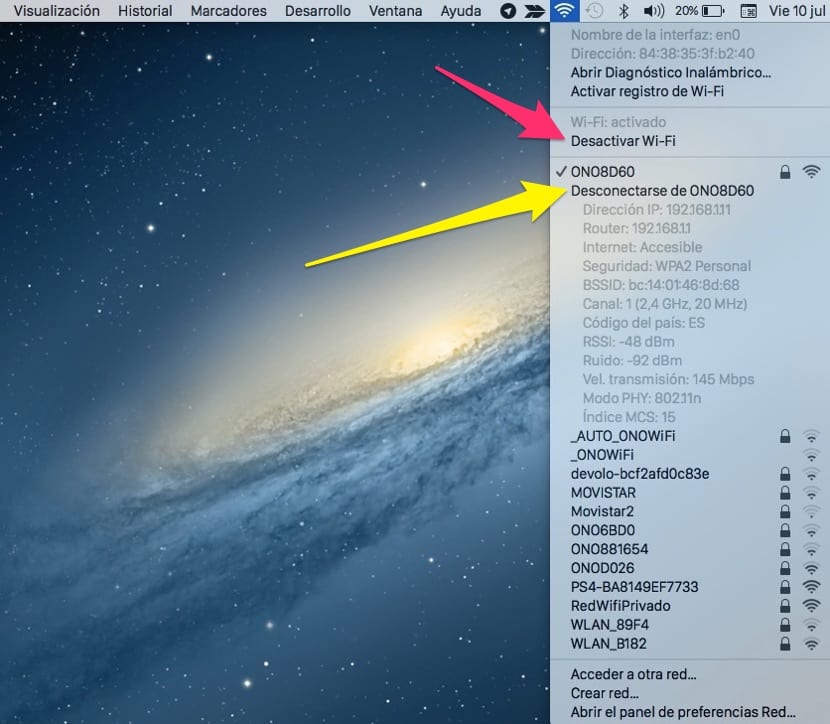
Im OS X-System gibt es jedoch immer einen zweiten Weg, der etwas versteckter ist. In diesem Fall müssen Sie beim Klicken auf das AirPort-Symbol die Alt-Taste drücken. Zu diesem Zeitpunkt bietet das angezeigte Dropdown-Menü weitere Informationen zu dem Netzwerk, mit dem wir verbunden sind, und bietet die Möglichkeit, die Verbindung zu diesem Netzwerk zu trennen, ohne AirPort vollständig zu deaktivieren.
Sehr geehrte Damen und Herren, ich folge Ihren Anweisungen und es funktioniert nicht für mich. «Trennen Sie ein Wifi-Netzwerk» Ich habe die YOSEMITE 10.10.4 ???? Tenkiu
Hallo. Ich erinnere mich, dass ich diesen Beitrag am selben Tag gelesen habe, als er herauskam, und ich fand ihn sehr gut. Aber leider sehe ich heute einen Klon (grobe Kopie, sogar die Bilder) in Applesencia !!!. Ich hoffe, sie sind Freunde, aber was diese Jungs getan haben, ist hässlich ...